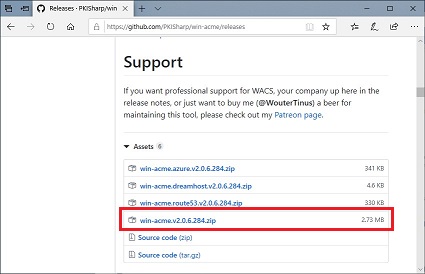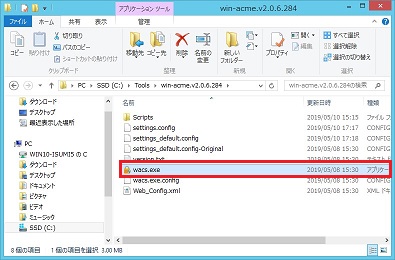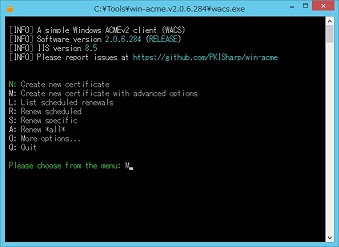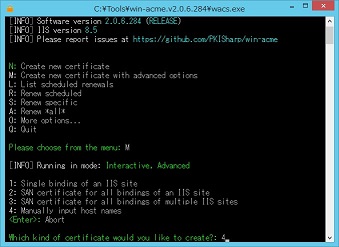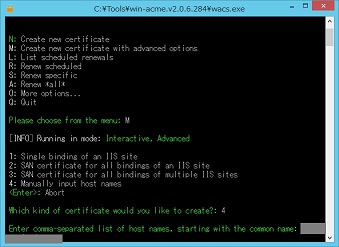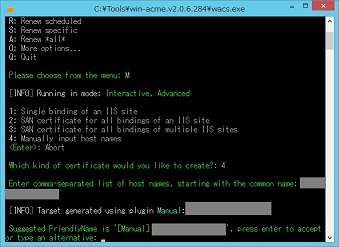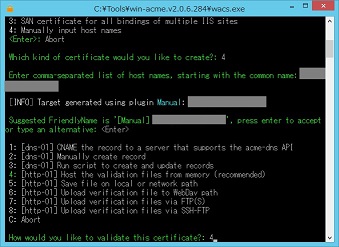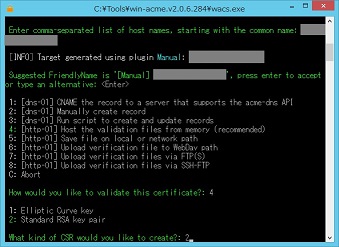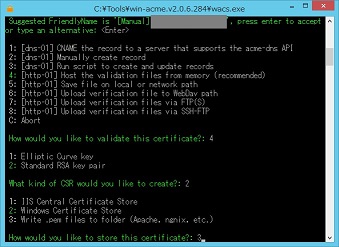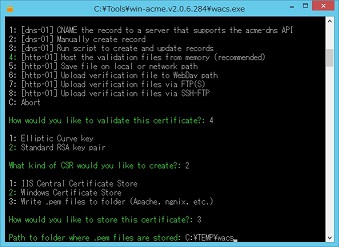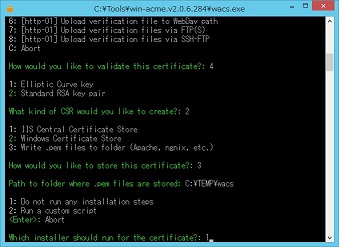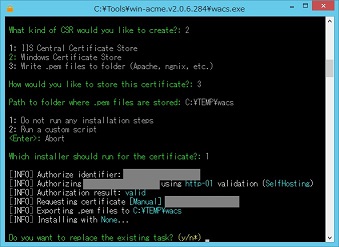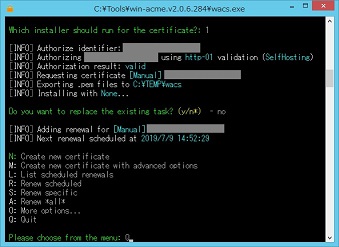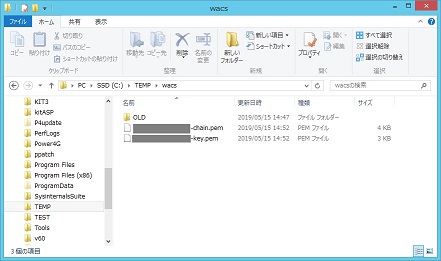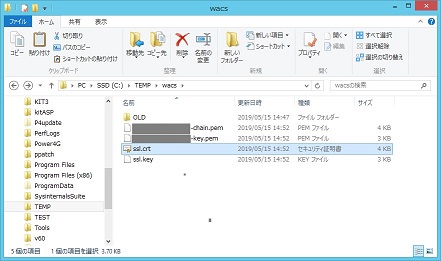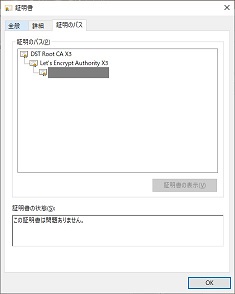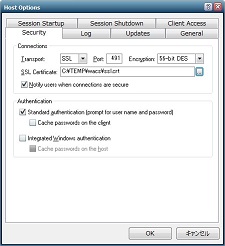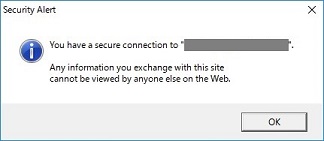[GGH5.X-6.X/SSL] Let's Encrypt のSSL証明書をGGサーバーで利用したい.
技術ノート
2019/06/10
[番号]
技術ノート KGTN 2019051701
[現象]
[GGH5.X-6.X/SSL] Let's Encrypt のSSL証明書をGGサーバーで利用したい.
[説明]
1. 下記ページ (win-acme のGitHubのWebサイト) で最新の win-acme をダウンロードします.この技術ノート作成時点では,バージョン2.0.6.284 が最新です.
https://github.com/PKISharp/win-acme/releases
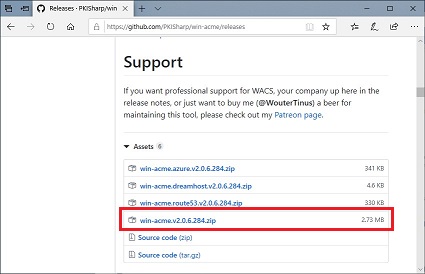
2. ダウンロードしたファイルを適当なフォルダーに展開します.

3. プログラム wacs.exe を “管理者として実行” します.
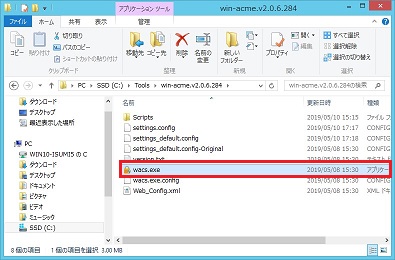
4. メニューで M を選択し,アドバンスオプション付きで証明書を生成します.
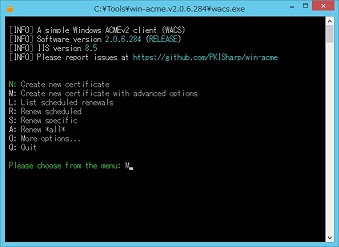
5. メニューで 4 を選択し,手入力でホスト名を指定します.
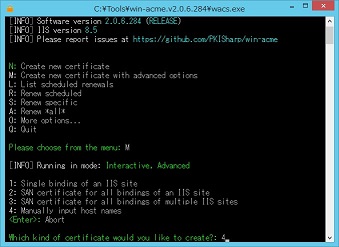
6. GGサーバーのホスト名を入力します (ホスト名がネームサーバーに登録されている必要があります) .
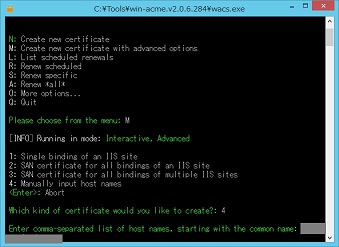
7. ホスト名が正しいことを確認し,エンターキーを押します.
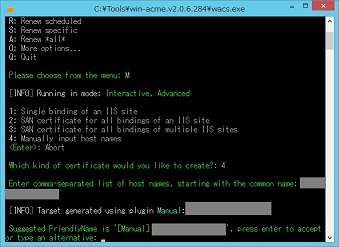
8. メニューで 4 を選択します.
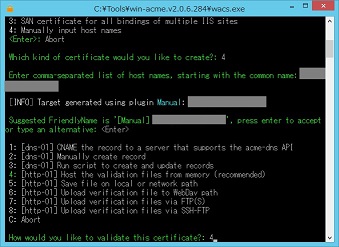
9. メニューで 2 を選択します.
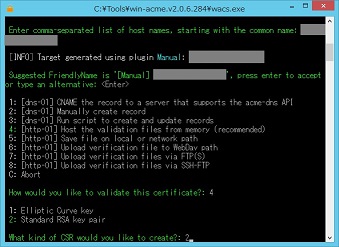
10. メニューで 3 (OpenSSL向けの証明書) を選択します.
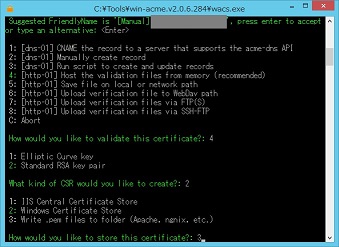
11. 証明書を配置するフォルダーを指定します.
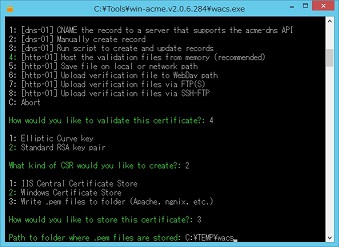
12. メニューで 1 を選択します.
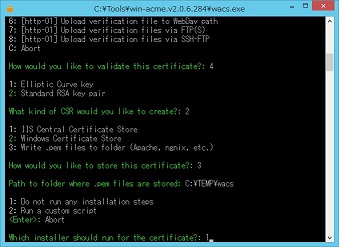
13. 内容を確認し,エンターキーを押します.
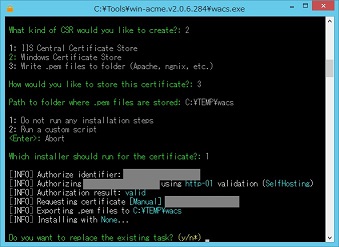
14. メニューで Q を選択します.
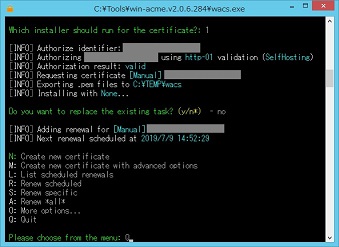
15. 証明書を配置したフォルダーを開き,ファイル <ホスト名>-chain.pem と <ホスト名>-key.pem があることを確認します.
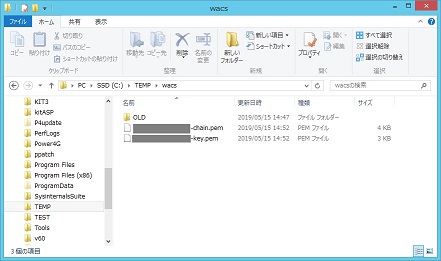
16. これらのファイルをコピーし,コピーした <ホスト名>-chain.pem の方を ssl.crt に,コピーした <ホスト名>-key.pem の方を ssl.key にそれぞれファイル名を変更します.
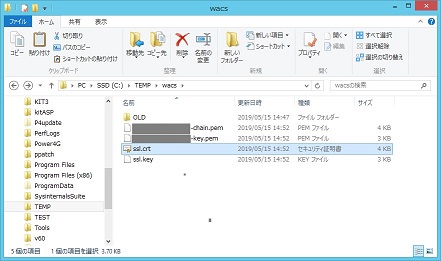
ssl.crt をダブルクリックすると,証明書の内容を確認することが出来ます.
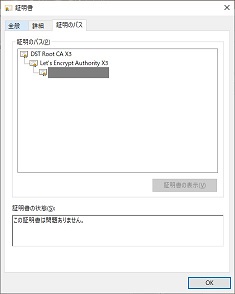
17. アドミンコンソール(クラスターマネージャー)の [Host Options] → [Security] → [Connections] で, [Transport] を SSL に変更,[SSL Certificate] で前ステップのファイル ssl.crt を指定,最後に [Notify users when connections are secure] にチェックを入れます.
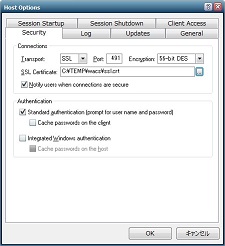
18. 操作や設定に誤りがなければ,GGクライアントからGGサーバーにアクセスすると,次のダイアログ (通信がセキュアという情報) が表示されます. [OK] をクリックすると,SSL通信でGGを利用することができます.
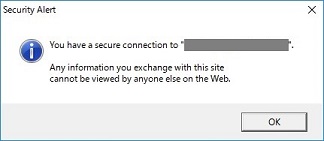
ファイル
KGTN2019051701.pdf
(509 KB)
kitasp 技術センター, 2019/06/10 18:13
KGTN2019051701-01.jpg 表示
(31.8 KB)
kitasp 技術センター, 2019/06/10 18:14
KGTN2019051701-02.jpg 表示
(29.5 KB)
kitasp 技術センター, 2019/06/10 18:14
KGTN2019051701-03.jpg 表示
(41.7 KB)
kitasp 技術センター, 2019/06/10 18:14
KGTN2019051701-04.jpg 表示
(22.2 KB)
kitasp 技術センター, 2019/06/10 18:14
KGTN2019051701-05.jpg 表示
(29.8 KB)
kitasp 技術センター, 2019/06/10 18:14
KGTN2019051701-06.jpg 表示
(28.5 KB)
kitasp 技術センター, 2019/06/10 18:14
KGTN2019051701-07.jpg 表示
(31.3 KB)
kitasp 技術センター, 2019/06/10 18:15
KGTN2019051701-08.jpg 表示
(37.4 KB)
kitasp 技術センター, 2019/06/10 18:15
KGTN2019051701-09.jpg 表示
(37 KB)
kitasp 技術センター, 2019/06/10 18:15
KGTN2019051701-10.jpg 表示
(35.7 KB)
kitasp 技術センター, 2019/06/10 18:16
KGTN2019051701-11.jpg 表示
(35 KB)
kitasp 技術センター, 2019/06/10 18:16
KGTN2019051701-12.jpg 表示
(31.8 KB)
kitasp 技術センター, 2019/06/10 18:16
KGTN2019051701-13.jpg 表示
(34 KB)
kitasp 技術センター, 2019/06/10 18:16
KGTN2019051701-14.jpg 表示
(33.4 KB)
kitasp 技術センター, 2019/06/10 18:16
KGTN2019051701-15.jpg 表示
(32.2 KB)
kitasp 技術センター, 2019/06/10 18:16
KGTN2019051701-16.jpg 表示
(37.1 KB)
kitasp 技術センター, 2019/06/10 18:16
KGTN2019051701-17.jpg 表示
(13.9 KB)
kitasp 技術センター, 2019/06/10 18:16
KGTN2019051701-18.jpg 表示
(19.6 KB)
kitasp 技術センター, 2019/06/10 18:17
KGTN2019051701-19.jpg 表示
(12.7 KB)
kitasp 技術センター, 2019/06/10 18:17